|
TNAS (铁威马NAS)中可以安装多媒体服务器、影视、Plex Media Server、Emby Server作为个人媒体服务器使用。 Plex Media Server可以组织整理TNAS上的媒体,使您可以通过Pad,手机,电视,计算机等设备轻松地浏览和播放这些媒体。 
1 E5 l# n9 K' Y! d, z( f. Q; ]* N7 U) z/ O
TOS 6中Plex Media Server的使用方法: 1、在TOS 6应用中心找到Plex Media Server,然后进行安装。  ( ]1 y( t- f; G+ q5 ] ( ]1 y( t- f; G+ q5 ]
) y! x( M* v; N' C2、安装完成后,系统会自动创建名为Plex的共享文件夹用于存放应用的部分配置和日志,请不要在此文件夹内存放任何媒体文件。你可以前往TOS 控制面板新建一个共享文件夹用于存放媒体文件,例如:video。 
* u8 T& s' B8 ~3 N- z# f2 Y8 _9 Z, F r9 T/ f; }7 ^
说明:Plex共享文件夹下会生成Plex Media Server运行时的日志,添加媒体库时会默认启用实时扫描,如果将该共享文件夹添加至媒体库会导致不必要的硬件资源损耗。
% C5 @3 C, i; d% r3 M2 C7 H3、给新建的video共享文件夹配置权限:编辑新建的共享文件夹,设置应用用户plex的读写权限,如果未设置权限,Plex Media Server运行时将无法扫描该目录下的媒体文件。  G4 k) E6 Y# `0 Z B" W G4 k) E6 Y# `0 Z B" W
5 g+ N" l( a, O1 D
4、保存权限之后将媒体文件传入该共享文件夹,然后打开并配置Plex Media Sever。使用已注册的账号或者新注册的账号进行登录。  : f6 d- W& D' l : f6 d- W& D' l
" I& T$ M, ~+ W5、根据自己的需求添加媒体库,可在TOS 控制面板的共享文件夹模块中查看你的共享文件夹属于哪个卷。 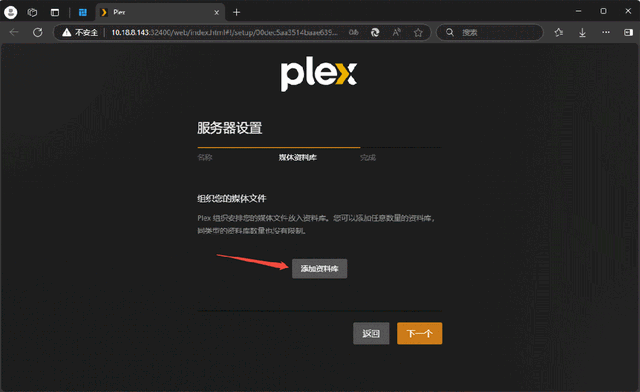 2 S0 o8 Q5 L l, ^1 u 2 S0 o8 Q5 L l, ^1 u
C& K5 J* g$ t, [8 ?
6、进入Plex主页后找到自己添加的库进行浏览,如果该共享文件夹下有媒体文件但是显示为空,可以根据下图方法重新扫描媒体库文件。 ⚠注意:未按照第3步设置权限的共享文件夹中的媒体文件将无法被扫描。  3 f( D) k5 e2 G 3 f( D) k5 e2 G
4 j7 B! K5 ^: g0 n
7、如果想再次管理媒体库,可前往用户设置中的媒体库进行管理。 
5 K7 i |/ v1 O2 E
. g$ ]4 j0 D: e% d8、扫描完成后就可以在主页查看媒体库扫描出的文件内容了。  $ T$ S% t5 H: p) E; ? $ T$ S% t5 H: p) E; ?
" y& L# u; ]* y4 C% ^) E7 |; p |  粤公网安备44152102000001号
粤公网安备44152102000001号